電腦開機后不顯示桌面只有鼠標指針怎么回事
我們知道電腦出現硬件故障是無法進入系統的,但是有一種系統故障是很難分辨的,那就是電腦開機后不顯示桌面圖標,遇到windows開機桌面無圖標如何解決?下面讓小編教你處理進不去桌面的方法吧。
電腦開機后不顯示桌面只有鼠標指針
方法一:
屏幕為黑色時只有鼠標。我們可以嘗試鍵盤上的“ Ctrl + Alt + DEL”組合鍵來調用任務管理器,單擊“文件”,運行新程序,輸入“ msconfig”命令,然后按Enter確認將彈出系統配置界面在常規選項卡中,我們單擊“診斷啟動”,然后單擊“確定”,因為大多數黑屏基本上是由Windows中的服務引起的,因此重新啟動電腦只能解決鼠標指針問題。
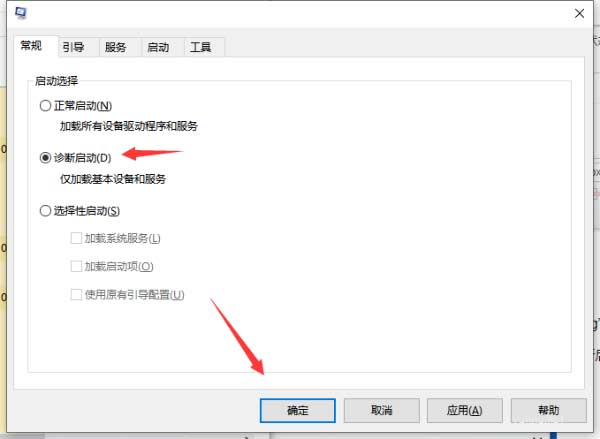
方法二:
PS:打開電腦后,長按“ Shift”,在菜單中選擇安全模式,登錄并正常打開,然后重新啟動電腦,基本上就可以了。進入安全模式的其他方式如下。
1.當我們打開計算機電源并到達Win10啟動logo的界面時,然后長按電源按鈕強制關機,然后關閉,然后在Win10啟動logo的界面上,再長按電源按鈕強制關機,重復此操作3次,出現被診斷的電腦,并出現自動修復界面。

2.此時,計算機將進入自動修復界面,我們單擊“高級選項”。
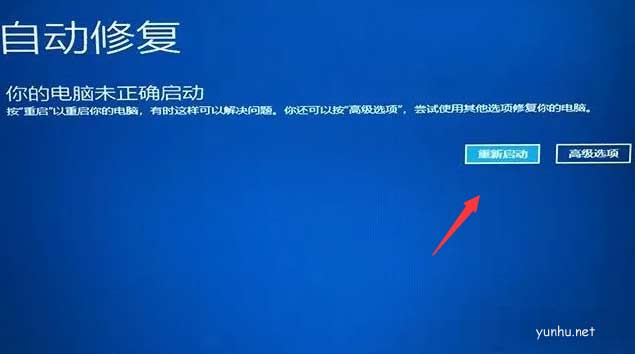
3.單擊“疑難解答”選項,如下圖所示。
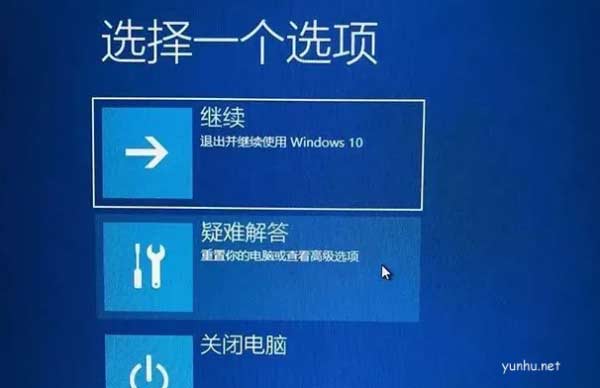
4.再次單擊“高級選項”,如下圖所示。
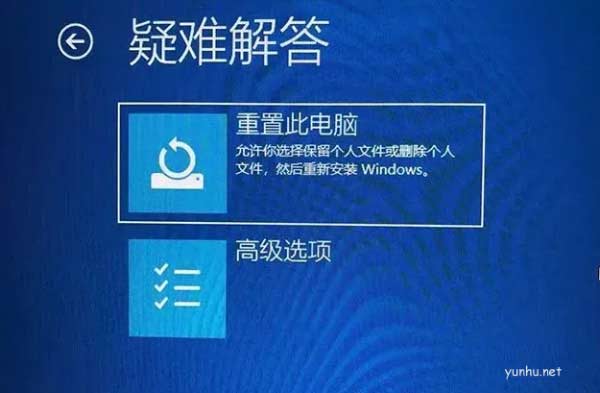
5.在高級選項界面中,我們單擊“開始設置”,如下圖所示。

6.在啟動設置界面中,單擊“重新啟動”,如下圖所示。
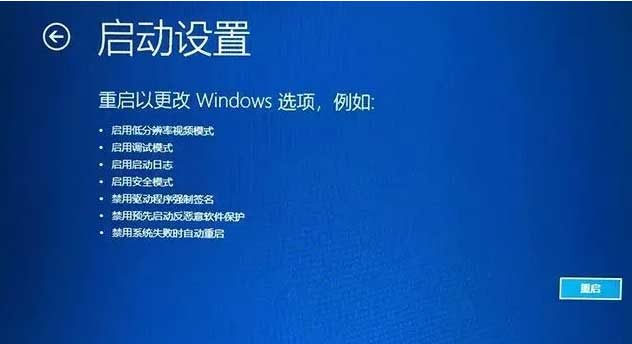
7.序列號4-6均為安全模式。我們可以根據需要選擇。不需要互聯網。只需按數字4鍵或F4鍵即可啟用安全模式。
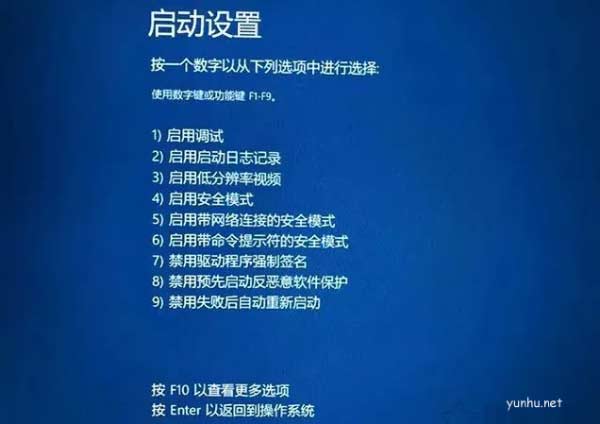
8.進入安全模式后,請重新啟動以完成操作。當然,也可能是由顯卡驅動程序或系統補丁引起的問題。您可以嘗試以安全模式刪除顯卡驅動程序并重新啟動,也可以嘗試刪除最近更新的補丁程序。
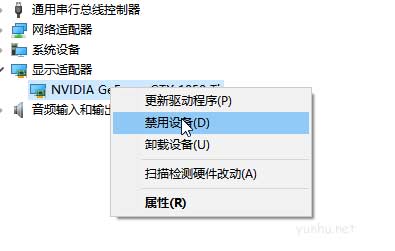
PS:如果上述的方法都沒有用,建議制作U盤工具重裝系統哦。
以上就是關于電腦開機后不顯示桌面圖標的圖文教程。


